当前位置:主页 > Windows7系统教程 >
Windows8技术员联盟企业版系统怎么删除保留分区
更新时间:2018-03-12 作者:win7系统下载 来源:www.win71234.com
大家都知道,当我们在安装windows8系统城专业版系统之后,分区会在最前面保留360M分区,但是很多用户并不想要这番茄花园旗舰版系统保留分区,那么要怎么删除新萝卜家园旗舰版系统保留分区呢,现在给大家分享一下Windows8小白纯净版系统删除云骑士专业版系统保留分区的具体方法吧。
1、首先来到分区步骤,为了省时间前面步骤不再截图;
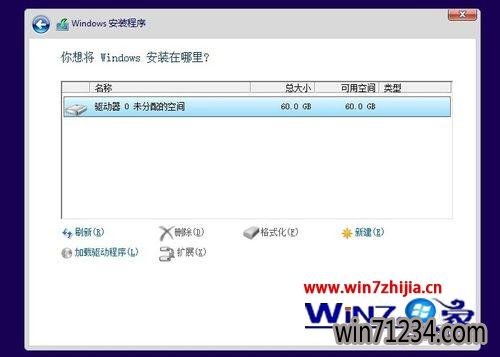
2、【新建】随便输入一个数值,点【应用】;
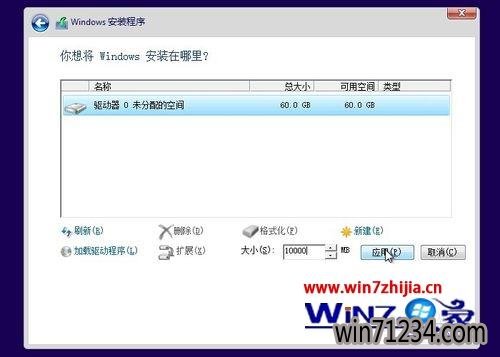
3、点【确定】;
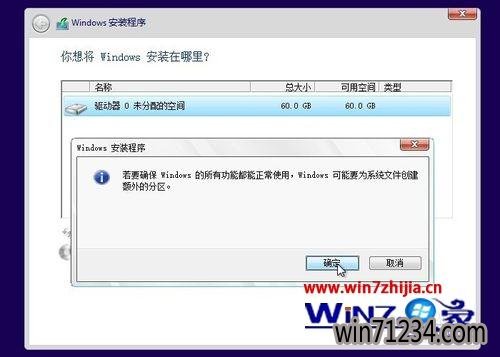
4、这时分出了2个区,一个保留,一个给我们安装用;
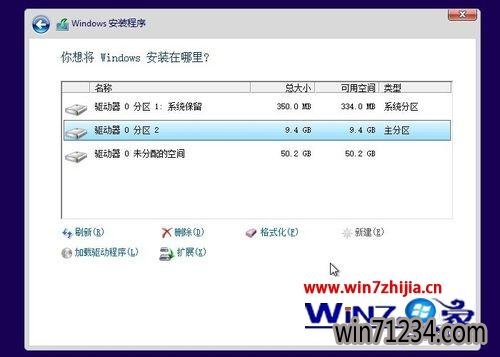
5、选中分区2,大的那个区,【删除】;
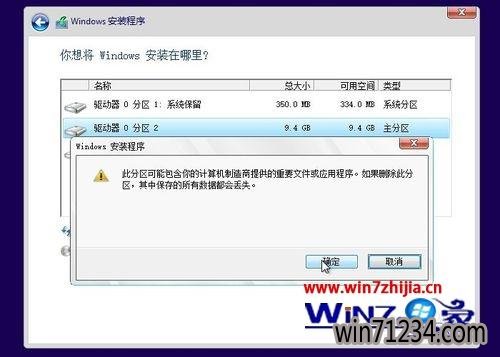
6、然后选择分区1,点【扩展】输入40963 即40GB整数,然后点应用;

7、弹出吓人的提示框,不管他,【确定】;
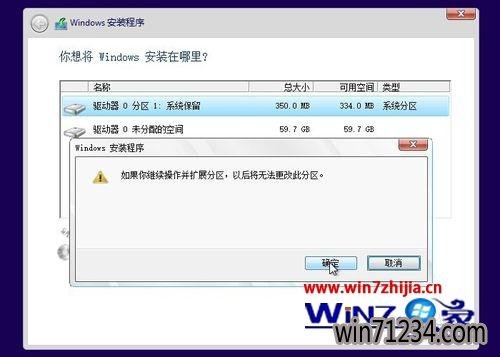
8、这时候保留分区就变成了40GB,选中这个区,点【下一步】;
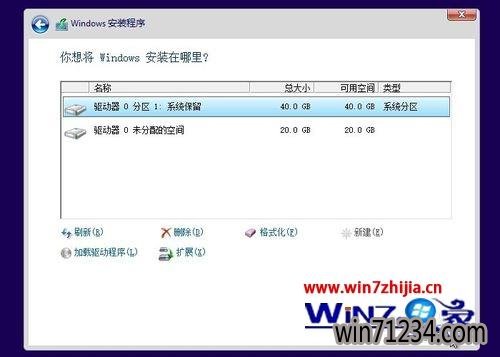
9、我们就把安装在这个分区。完毕。
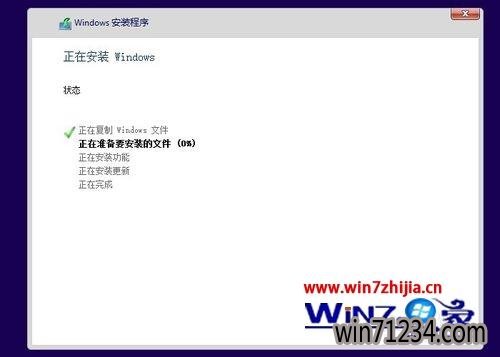
关于Windows8怎么删除保留分区就给大家介绍到这边了,有需要的用户们可以按照上面的方法步骤来进行操作吧,希望可以帮助到大家。
相关Windows7系统教程推荐
- 得得Win10玩游戏时提示显示器驱动程序停止响应并已恢复怎么办? 2017-09-10
- 深度技术Win10系统中将桌面背景设置透明渐变效果的诀窍 2016-04-22
- 番茄花园Win10系统全新刻录功能支持ISO格式镜像刻录的技巧 2016-04-19
- win10更换软件桌面图标的小技巧 2017-11-15
- Win8.1大白菜专业版系统天气无法加载的解决方法 2018-03-12
- W7出现“应用程序发生异常 未知的软件异常”怎么办 2016-07-16
- 老毛桃Win10纯净版无法使用winrar提示拒绝访问要如何处理 2016-11-04
- 快速清除电脑公司Win10系统垃圾有高招 2017-01-20
- BitLocker加密后忘记了中关村Win8.1旗舰版密码的破解技巧 2016-09-05
- 电脑公司Win8.1 SP1正式版蓝屏死机提示错误代码Error C000009A的 2016-09-17
win7 64位系统排行
Windows7系统教程推荐
- win7玩使命召唤2不能全屏如何办?|win7玩使命召唤2不能全屏的处理办09-09
- 登录界面Win10系统默认输入法的更改方法05-09
- W7下建立无法删除文件夹以确保系统重要资料的安全07-24
- 深度完美win10系统火狐浏览器无法安装更新出错如何解决?09-24
- 系统之家Win10系统怎么进入bios设置与bios的设置方法05-11
- Windows10专业版系统开机加速,将多余的第三方加载项去除的方法06-06
- 雨林木风Win10系统打开Word程序提示宏错误的解决措施04-22
- 如何解决系统基地Win10企业版系统软件不兼容的问题?05-18
- 深度技术Win10系统系统玩CF找不到bugtrap.dll的正确解决步骤12-27
 win7系统下载
win7系统下载




